简述重装系统后怎么恢复软件图标
- 分类:教程 回答于: 2023年04月23日 08:48:01
在我们的电脑重装完系统后,如果没有格式化其它盘的话,其实我们之前下载的软件还是存在我们电脑上的,但是很多小伙伴发现桌面上并不显示这些软件,那么重装系统后怎么恢复软件图标呢,快来看看详细的重装系统后恢复软件图标的操作指南吧~
工具/原料:
系统版本:windows10系统
品牌型号:惠普暗影精灵4
方法/步骤:
第一种情况:图标没了,但任务量还在
1、重装系统后怎么恢复软件图标呢?首先点击桌面的空白处点击“查看”之后,点击“显示桌面图标”。

2、这样电脑的桌面图标即可恢复回来了也就解决了重装系统后恢复软件图标的问题。
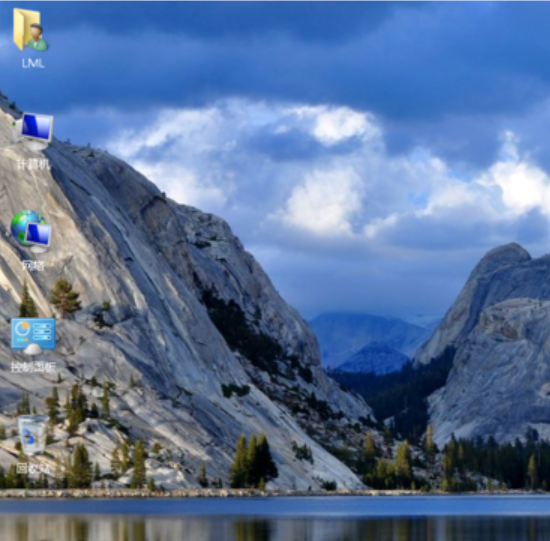
第二种情况:开机所有的图标和任务栏都没了
1、首先使用组合键“ctrl键+alt键+delete键”。

2、以此调出“任务管理器即可”。
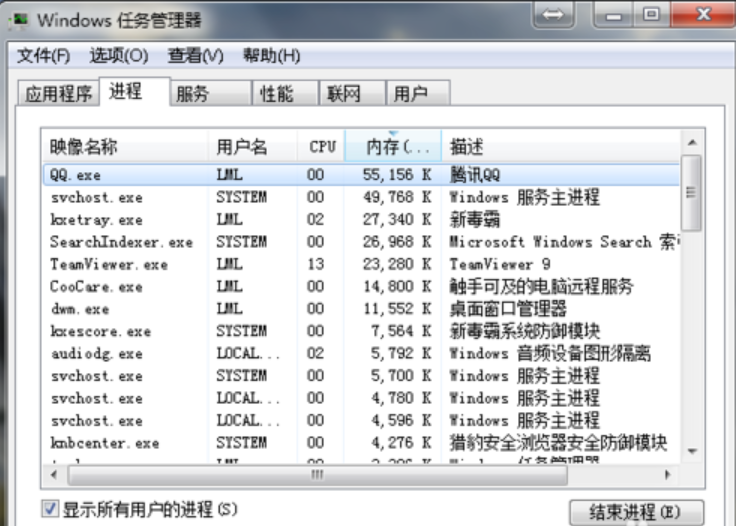
3、接着点击“文件”选择“新建任务(运行)”。
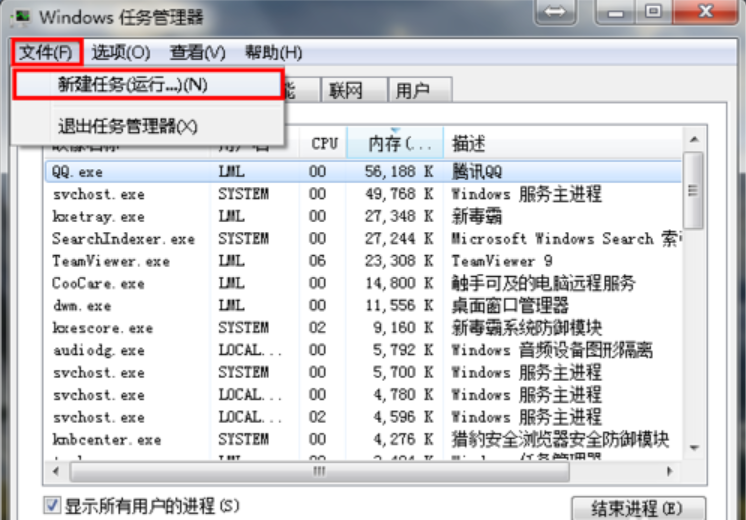
4、在打开的后面,接着输入“explorer”或者“explorer.exe”点击确定即可。

说明:此为桌面进程,控制桌面所有图标以及任务栏的显示
5、此时即可看到进程已经在任务管理器中正常运行了,桌面图标即可恢复正常。
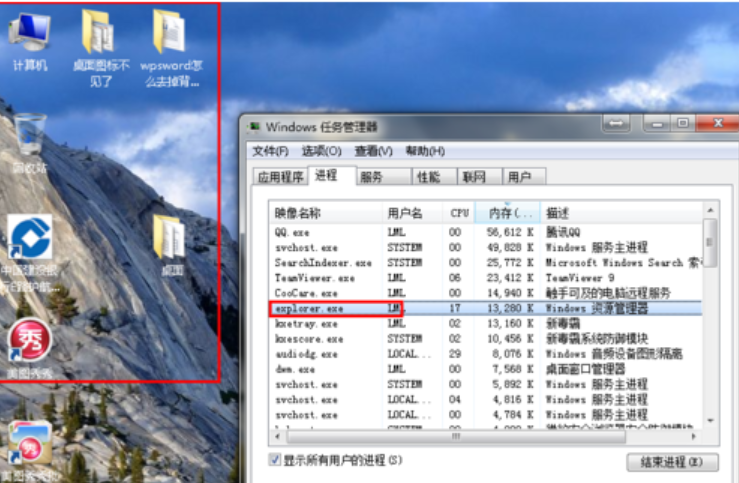
总结:
第一种情况:图标没了,但任务量还在
1、右键桌面空白处,点击“显示桌面图标”;
2、此时即可恢复电脑桌面图标。
第二种情况:开机所有的图标和任务栏都没了
1、先按“ctrl键+alt键+delete键”,调出“任务管理器”;
2、点击“文件”选择“新建任务(运行)”;
3、输入“explorer”即可恢复回来。
 有用
26
有用
26


 小白系统
小白系统


 1000
1000 1000
1000 1000
1000 1000
1000 1000
1000 1000
1000 1000
1000 1000
1000 1000
1000 1000
1000猜您喜欢
- sony电脑重装系统xp的方法是什么..2023/02/03
- 电脑开机黑屏只有鼠标的解决方法..2022/08/15
- 官方正版win11发布内容的详细介绍..2021/06/27
- 笔记本电脑开不了机怎么办..2022/10/26
- 怎么将pdf转换成word教程2023/04/12
- 计算机坏了怎么办教程2022/10/13
相关推荐
- 桔子一键重装系统的使用教程图解..2021/06/29
- 高清晰音频管理器关闭方法..2015/06/02
- 小白盘功能介绍2022/11/02
- 小编教你Ghost windows7系统中的ghost..2017/05/20
- 想知道台式电脑重装系统按f几..2022/10/29
- BIOS中英文对照表2021/12/17

















